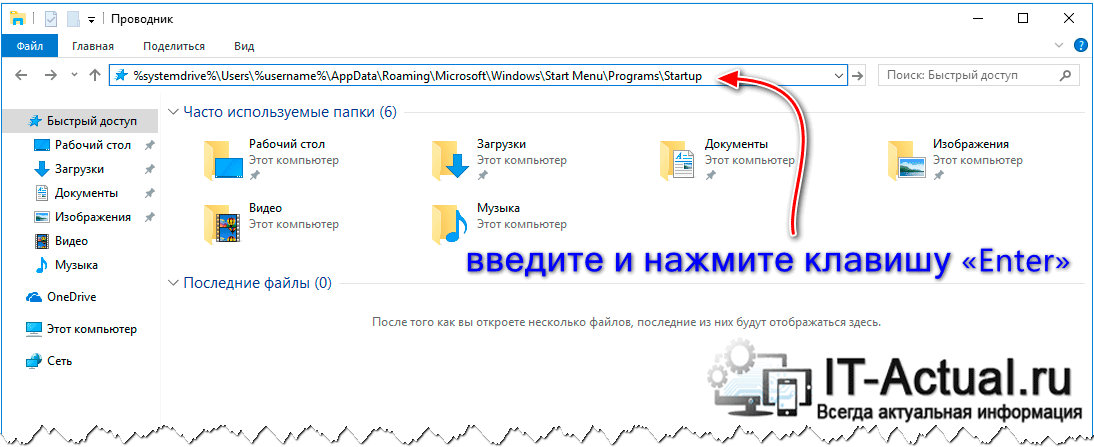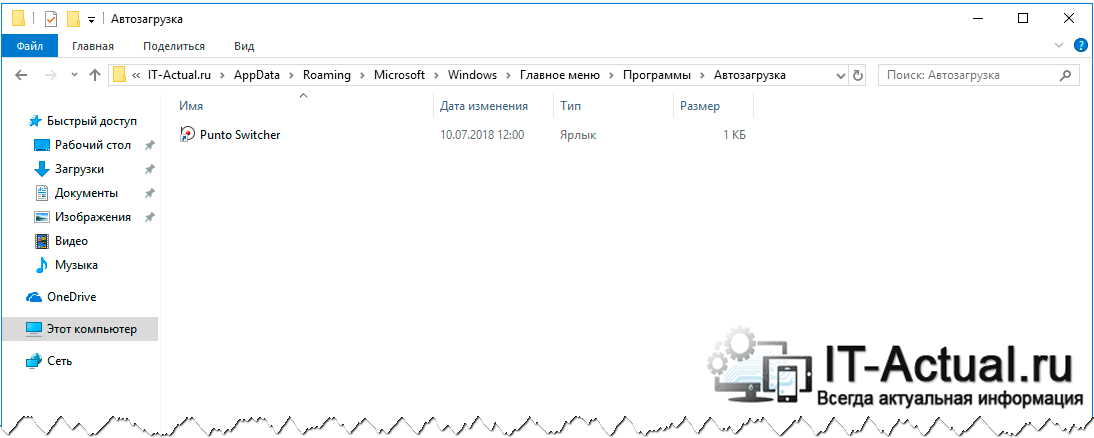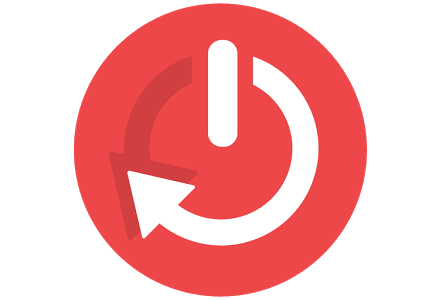 Приветствую!
Приветствую!
Замечательно, когда все необходимые программы запускаются автоматически при включении компьютера и загрузке операционной системы. Однако если у одних программ и утилит есть возможность включения автозагрузки через собственные настройки, то другие такой возможности лишены. Но это отнюдь не значит, что такую программу нельзя добавить в автозагрузку. И этот материал будет посвящён тому, как можно быстро добавить любую программу в автозагрузку, которая впоследствии будет автоматически запускаться при включении вашего компьютера или ноутбука.
Инструкция по добавлению программы в автозагрузку в Windows
Хотя приводимая инструкция опирается на Windows версии 10, но она также актуальна и для предыдущих версий Windows, к примеру, версии 8 и 8.1.
- Изначально в Windows имеется штатная возможность добавления любого файла или ярлыка программы в папку автозагрузки, которую система проверяет на наличие объектов и осуществляет их запуск сразу после своей загрузки. Причём в той же Windows 7 данную папку можно было спокойно открыть через меню Пуск –> Все программы –> Автозагрузка. Начиная с версии Windows 8 разработчики операционной системы убрали ссылку на данную папку из общего списка программ в меню Пуск. Но, естественно, это никоим образом не повлияло на её наличие в системе и тот функционал, который она выполняет.
- Для её открытия необходимо открыть стандартное окно файлового менеджера Windows. Далее необходимо в строке адреса ввести следующий путь:
%systemdrive%\Users\%username%\AppData\Roaming\Microsoft\Windows\Start Menu\Programs\Startup
И нажать клавишу Enter, дабы осуществить переход к папке.

Примечание: не пугайтесь специфических символов «проценты», которыми обрамлены некоторые слова в приведённой выше строке, это так называемые переменные, в данном случае указывающие на диск с системой и имя пользователя. После ввода они будут автоматически преобразованы на те, что фактически имеются в вашей системе.
- Открыв данную папку, в ней уже могут находиться какие-либо ярлыки программ, запускаемые при включении компьютера. Если же у вас мало программ, или никакие из них не предполагают автоматический запуск, то данная папка будет пустой.
В данную папку необходимо скопировать ярлыки тех программ, которые бы вы хотели, чтобы открывались после включения компьютера в автоматическом режиме. Это сделать достаточно легко – можно скопировать таковые с рабочего стола и\или быстро «перетянуть» из списка всех установленных программ из меню Пуск.
По факту туда можно даже скопировать исполняемый файл, и он также будет запущен при включении ПК.
Видеоинструкция
Всё. Вот так просто можно наделить любую программу возможностью автозагрузки при включении ПК.